Eine der ersten Stellschrauben ist die Personalisierung des Arbeitsumfelds eines Mitarbeiters: von der einfachen Änderung der Hintergrundfarbe über alle erdenklichen Einstellungsmöglichkeiten bis hin zur grafischen Neugestaltung der Benutzeroberfläche: TopSolid bietet zahlreiche und vielfältige Anpassungsmöglichkeiten. Wie kann ich meinen Arbeitsplatz bestmöglich einrichten? Unsere Methode in drei Schritten!
1) Das Nutzerprofil der Software TopSolid’Wood identifizieren.
Je nach Unternehmensgrösse können mehrere Nutzerprofile für TopSolid identifiziert werden und das Verständnis der Anforderungen, je nach Profil und Nutzungsgrad, ist dabei unumgänglich. Das Ziel dieses Schrittes? Eine massgeschneiderte Lösung für die Bedürfnisse jedes einzelnen Mitarbeiters finden. Schliesslich geht es um Personalisierung!
Administratoren sind die ersten Ansprechpartner. Sie sind für die Bestimmung von Design- und Produktionsstrategien ebenso verantwortlich, wie für die Konfiguration der Standardeinstellungen von TopSolid je nach Besonderheiten und Empfehlungen Ihres Unternehmens. Darunter sind die allgemeinen Einstellungen zu verstehen, Vorlagedokumente (Templates), Stücklistenmodelle, Namenskonventionen oder auch Standardbibliotheken, also rund 80% der Mitarbeiterbedürfnisse.
Ausserdem repräsentieren die Teams, die am Vorentwurf für die erste Validierung durch den Kunden arbeiten, sowie diejenigen, die an der 2D- und 3D-Modellierung arbeiten, so viele verschiedene Nutzergruppen wie Anforderungen, die es zu berücksichtigen gilt.
Zusätzlich können einige Posten eine bereichsübergreifende Verantwortung tragen, sodass eine Person mehrere verschiedene Rollen einnehmen muss. Daher ist es unentbehrlich, dass ein Nutzer schnell von einer Entwurfsumgebung in eine Konfigurationsumgebung wechseln kann.
Sobald alle Bedürfnisse der Nutzer erkannt worden sind, besteht der nächste Schritt darin, die relevanten Funktionen und Einstellungen für jedes Nutzerprofil festzulegen.
2) Tägliche Handgriffe und Aufgaben definieren.
Mit den Anwendungen Wood und WoodCam richtet sich die Software TopSolid an ein möglichst breites Publikum. Dabei sollte beachtet werden, dass die gleiche Menge an Funktionen nicht für alle Aktivitäten, Posten oder Berufsbilder gleichermassen nützlich sind. Diesen Grad an Polyvalenz haben wir noch nicht erreicht! Wie identifiziert man am besten die richtigen Steuerelemente für verschiedene Nutzergruppen und Personen?
Die Antwort liegt in der täglichen Nutzung der Software. Darunter fällt die Handhabung einer ergonomischen, schnellen und intuitiven Benutzeroberfläche. Nach einigen Tagen in Ihrem Arbeitsumfeld erkennen Sie automatisch die Funktionen, die sie regelmässig für verschiedene Aufgaben verwenden, sowie jene, die weniger wichtig sind und die bei Ihnen nur punktuell Verwendung finden. Die Gesamtheit dieser Schlüsselfunktionen muss hervorgehoben und prominent auf Ihrer TopSolid Benutzeroberfläche angezeigt werden.
Dabei kann es natürlich zu gewissen Fragen und Problemstellungen kommen. Deshalb bietet TopSolid methodische Schulungen an, um Sie bei der Umsetzung des nächsten Schritts zu unterstützen, nämlich die strategische Einrichtung der Software. Das Ziel? Einheitliche und standardmässige Designregeln festlegen, die sicher stellen, dass die gewählten Einstellungen mit der Erfahrung und den Bedürfnissen der Nutzer im Alltag übereinstimmen und so die erwartete Leistung erreichen!
3) Die Oberfläche an die tägliche Nutzung anpassen.
Hier geht es um die Desktops der Endnutzer, im Ordner «Konfiguration» von TopSolid! Werfen wir an dieser Stelle einen genaueren Blick auf die «Gestaltungsoptionen» der Funktionen, die «Nutzervorlagen» sowie auf die Einrichtung der grafischen Elemente und der kontextbezogenen Befehle der Bearbeitungsbäume.
«Gestaltungsoptionen» und Anpassung
In der vereinfachten, erweiterten oder Expertenoberfläche von TopSolid’Wood lassen sich Menüs, Kontextmenüs oder benutzerdefinierte Symbolleisten Ihrer Dokumente – Modellierung (Design), Produktion (CAM) oder Zeichnung (Draft) – nach Belieben neu anordnen. Über die Personalisierung können Sie Ihre Arbeitsumgebung verschlanken. Das Ergebnis: Sie können Ihre Aufgaben noch effizienter erledigen!
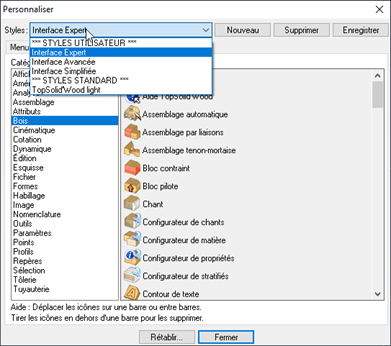
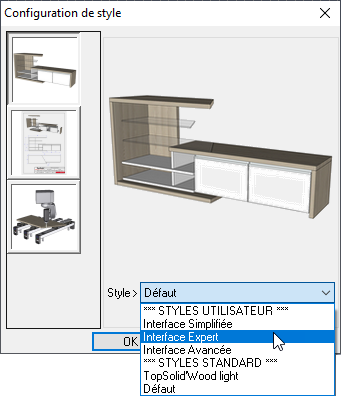
Die Funktion zur Personalisierung der Nutzeroberfläche von TopSolid ermöglicht ebenfalls verschiedene Funktionsstufen, beispielsweise mit dem vereinfachten Modus, der die Anwendung erleichtert und die wichtigsten Funktionen einer Aktivität hervorhebt.
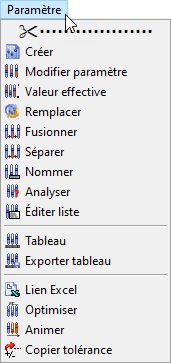
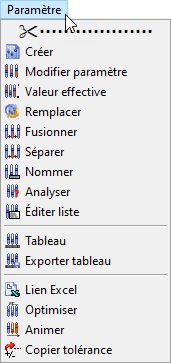
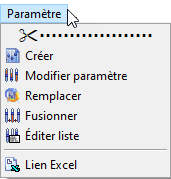
Ein unverzichtbares Personalisierungswerkzeug ist die Vorlage, die Ihr Dokument durch Automatisierung einiger Parameter bereits vorbereitet. Diese «Voreinstellung» betrifft die Darstellung der Arbeitsbäume und der zugehörigen Registerkarten, die Reihenfolge der Ebenen in Bezug zur Arbeitsebene, aber auch die Einstellungen bestimmter Dokumente im Zusammenhang mit Komponenten wie Profilen, Profilwerkzeugen, Kanten, usw. Die Zeitersparnis ist immens!
Unten finden sich zwei Beispiele für Vorlagen für Designdokumente
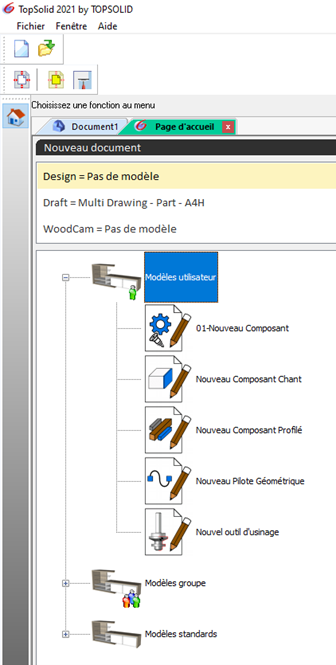
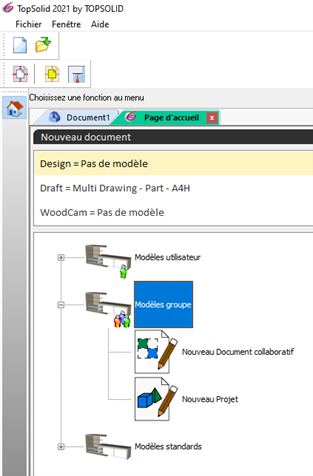
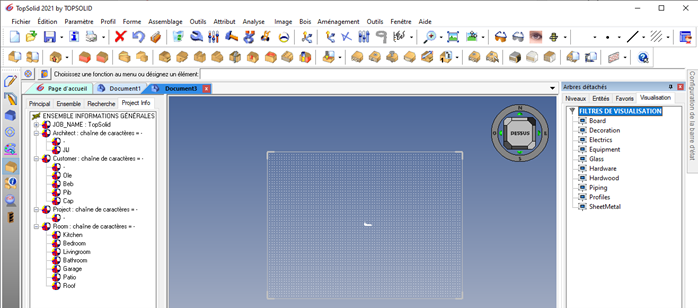
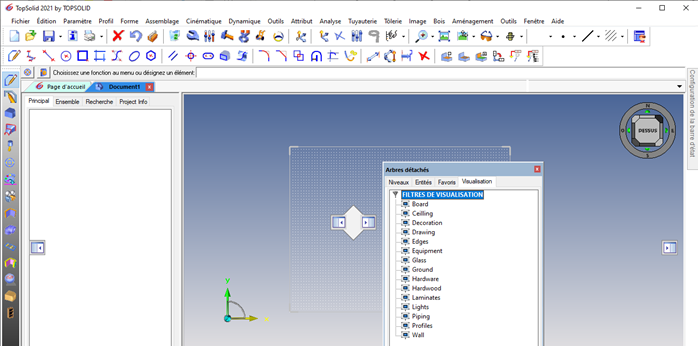
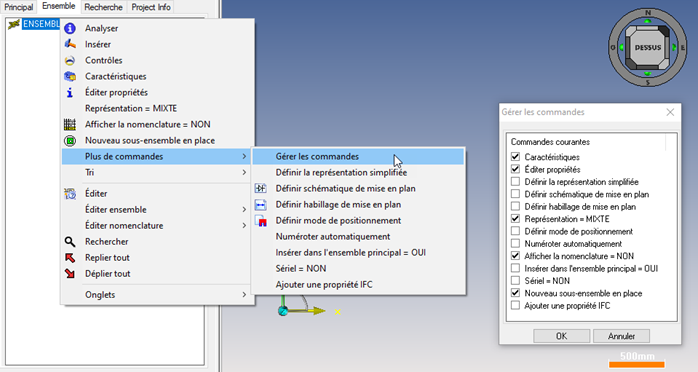
Um die Anwendung der Software TopSolid zu beschleunigen, verfügen Sie über verschiedene Kurzbefehle:
Die ersten werden als Symbole angezeigt, die in der zuvor genannten Symbolanpassungsfunktion verwendet werden können und ermöglichen einen Schnellzugriff direkt zu Ihren Standardkomponenten oder Ihren Startskripten in der Produktion.
Nachfolgend zwei Beispiele zur Erläuterung.
- Schnellzugriff auf eine Komponente
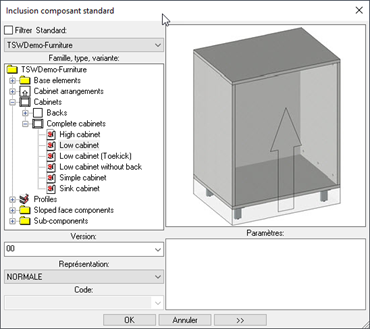
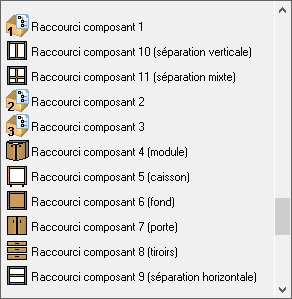
- Schnellzugriff auf ein Startskript der Produktion
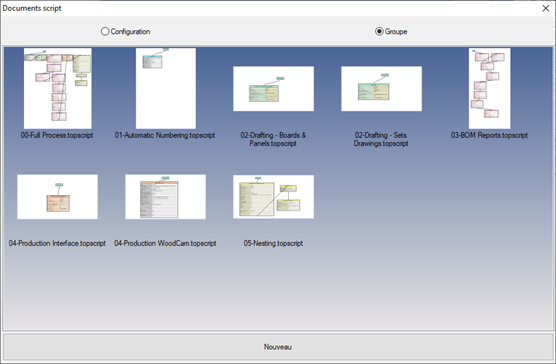
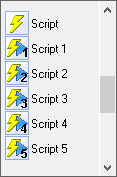
Der zweite Kurzbefehltyp wird in Baumform unter der Registerkarte «Favoriten» angezeigt. Durch die Erstellung mehrerer Favoriten können Sie einen Schnellzugriff zum Einfügen einer Komponente in den Grafikbereich per Drag and Drop einrichten.
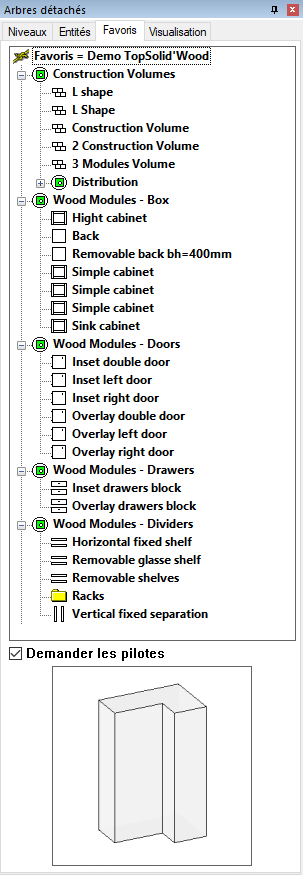
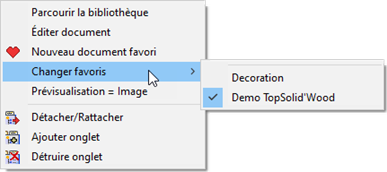
Fazit
TopSolid und seine Anwendungen Wood und WoodCam bieten ein grosses Spektrum an Personalisierungsmöglichkeiten Ihrer Nutzeroberfläche und zahlreiche Optionen zur Optimierung Ihres Arbeitsbereichs. Unsere Methode, gepaart mit einer hinreichenden Kenntnis der Softwarefunktionen, sowie einiger Tipps, garantiert Ihnen die Übernahme bewährter Praktiken der Softwarelösung TopSolid’Wood, um Ihren Komfort und Ihre Produktivität zu steigern. Die Version 2021 bietet einige Neuigkeiten bei der Verbesserung der Nutzeroberfläche. Probieren Sie sie aus!






